wps在图片上面加个红框的教程
时间:2024-04-22 09:03:18作者:极光下载站人气:0
wps作为一款多功能办公软件,它为用户带来了许多强大且实用的功能,方便用户简单轻松的完成编辑工作,所以wps软件成为了许多用户工作时的必备工具,当用户在wps软件中编辑文档文件时,会在页面上插入图片来进行页面装饰,可是部分用户根据需求想给图片添加红框,这个时候用户应该怎么来操作实现呢,其实这个问题用户只需在菜单栏中点击图片工具和边框选项,接着选择好颜色并设置好线条的粗细即可解决问题,那么接下来就让小编来向大家分享一下wps在图片上面加个红框的方法教程吧,希望用户在看了小编的教程后,能够从中获取到有用的经验。
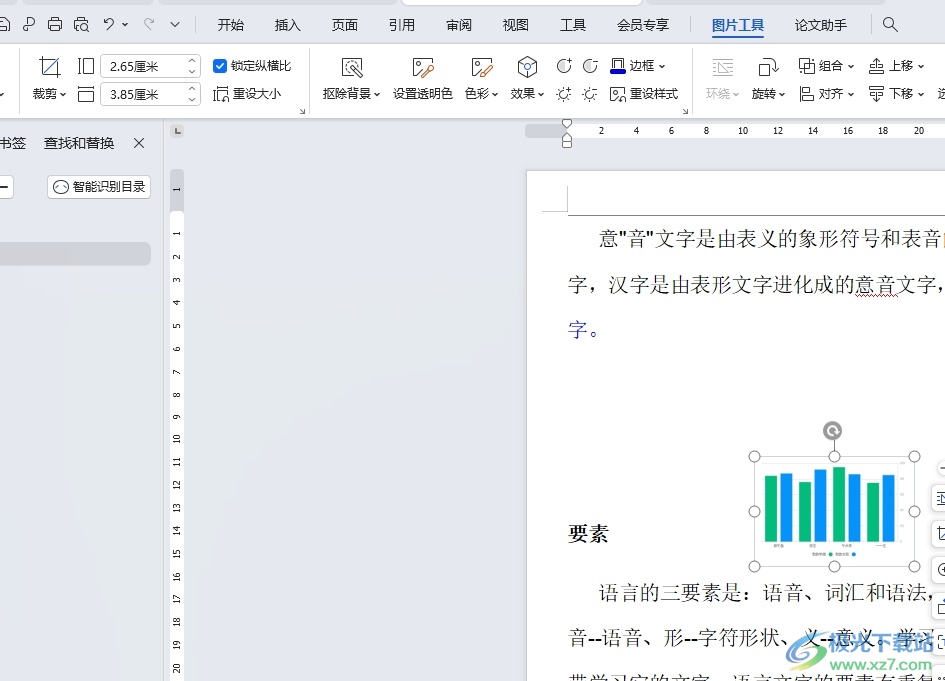
方法步骤
1.用户在电脑上打开wps软件,并来到文档文件的编辑页面上选中图片
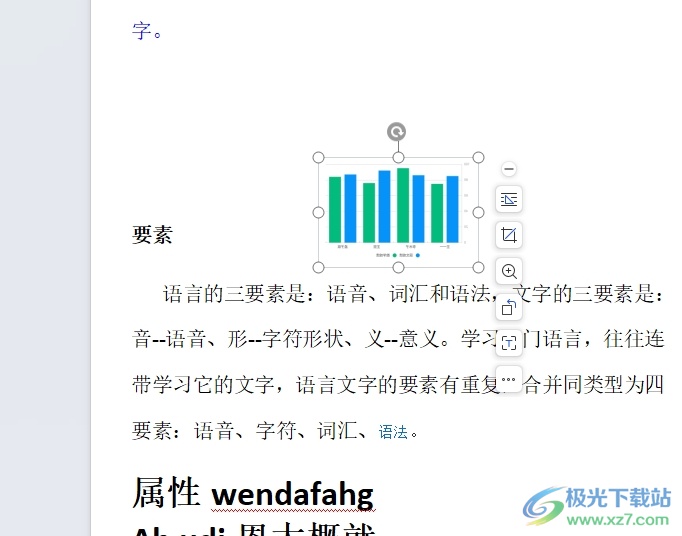
2.接着在菜单栏中点击图片工具选项,将会显示出相关的选项卡,用户选择边框选项
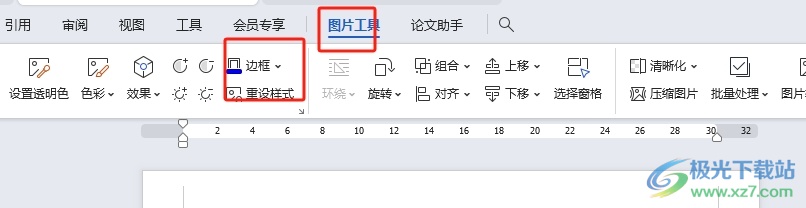
3.这时会弹出下拉选项卡中,用户点击其中的红色色块
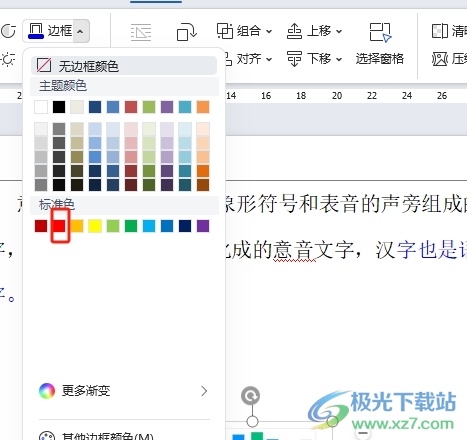
4.然后用户继续在下拉选项卡中选择其中的线条选项,在展示出来的粗细选项卡中,用户按需选择线条样式即可
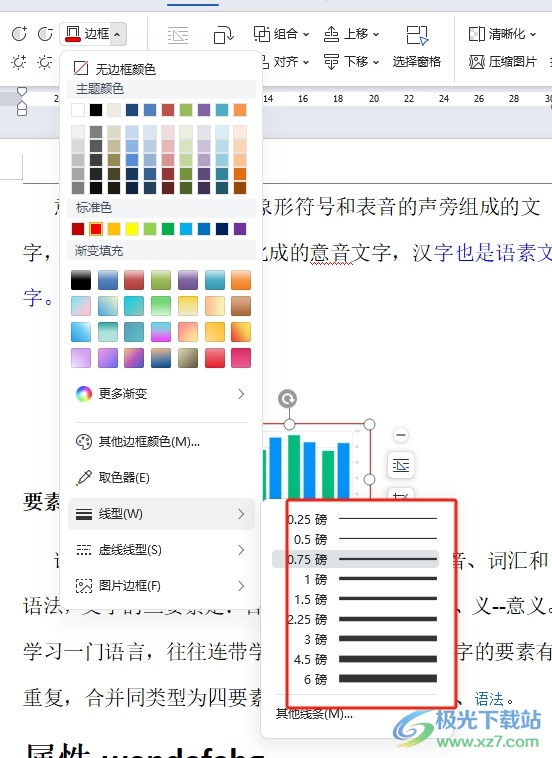
5.此时回到编辑页面上,用户就会发现图片成功添加了红框,如图所示
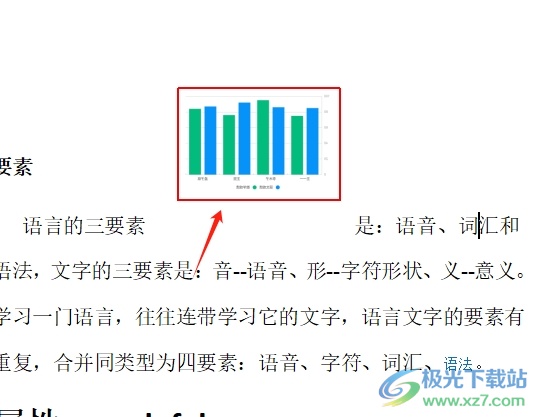
以上就是小编对用户提出问题整理出来的方法步骤,用户从中知道了大致的操作过程为点击图片工具-边框-红色-设置线条粗细这几步,方法简单易懂,因此感兴趣的用户可以跟着小编的教程操作试试看。

大小:69.90 MB版本:v11.1.0.14309 最新版环境:WinAll, WinXP, Win7, Win10
- 进入下载

网友评论